Dell EMC 社製ストレージ装置に関する異常について、以下に該当する場合は、それぞれに記載されている対処を行ってください。
(1) マスタからプロキシへの等価性コピー処理において SRDF が使用されない。
説明
マスタからプロキシへのコピー処理がどの方式で行われているかは、sdxinfo コマンドで表示される CPTYPE フィールドで確認できます。CPTYPE フィールドに SRDF と表示されず、soft と表示される場合は、SRDF ではなく GDS のソフトコピー機能によってコピーが行われています。

SRDF が使用されない原因として、次の 5 通りの原因が考えられます。
マスタグループまたはプロキシグループの構成が不適切である。
SRDF ペアのソース (R1) デバイスとターゲット (R2) デバイスが、それぞれマスタグループ、プロキシグループに接続されている必要があります。また、プロキシグループには、そのターゲット (R2) デバイスのみが接続されている必要があります。
グループの対ではなくボリュームの対をマスタとプロキシとして関連付けた。
マスタグループとプロキシグループを結合する際に、マスタボリュームと異なる物理スライス属性を持つプロキシボリュームをプロキシグループに作成するよう指定した。
sdxproxy RejoinRestore コマンドを使用して、プロキシを利用してマスタのデータを復元した。
sdxproxy RejoinRestore コマンドを使用してマスタの復元を行うと、SRDF ペアがキャンセルされ、以降、SRDF は使用されなくなります。
sdxproxy Join コマンドまたは sdxproxy Rejoin コマンドで、-e softcopy オプションを指定してソフトコピー機能を使用するよう指定した。
sdxproxy Join コマンドで -e softcopy オプションを指定した場合、SRDF は使用されません。
sdxproxy Rejoin コマンドで -e softcopy オプションを指定した場合、SRDF ペアがキャンセルされ、以降、SRDF は使用されなくなります。
詳細については、「A.2.27 プロキシ構成における Dell EMC TimeFinder および Dell EMC SRDF の利用」を参照してください。
対処
1) (原因 a) に該当するかどうか確認します。
1-1) マスタグループおよびプロキシグループに接続されているディスクの物理ディスク名を確認します。
# sdxinfo -D -o mg1 # sdxinfo -D -o pg1 |
この例では、マスタグループ mg1 には物理ディスク emcpower10、emcpower11 が接続されていて、プロキシグループ pg1 には物理ディスク emcpower20 が接続されています。
プロキシグループに下位グループが接続されている場合、および複数のディスクや下位グループが接続されている場合は、(原因 a) に該当します。
1-2) SYMCLI の sympd コマンドを使用して、マスタグループおよびプロキシグループに接続されているディスクの Symmetrix ID と Symmetrix デバイス名を確認します。
# sympd list Symmetrix ID: 000282600920 Device Name Directors Device
--------------------------- ------------ --------------------------------------
Cap
Physical Sym SA :P DA :IT Config Attribute Sts (MB)
--------------------------- ------------ --------------------------------------
~
/dev/rdsk/emcpower20c 005 03A:0 02B:C0 RDF2 Grp'd RW 8592
/dev/rdsk/emcpower21c 006 03A:0 01B:D0 RDF1 Grp'd RW 8632
/dev/rdsk/emcpower22c 007 03A:0 01A:D0 RDF1 Grp'd RW 8632
~ |
この例では、物理ディスク emcpower10c、emcpower11c の Symmetrix ID は 000183600262 で、Symmetrix デバイス名はそれぞれ 000、001 です。また、物理ディスク emcpower20c の Symmetrix ID は 000282600920 で、Symmetrix デバイス名は 005 です。
参照
sympd コマンドの詳細については、Symmetrix のマニュアルを参照してください。
1-3) SYMCLI の symrdf コマンドを使用して、SRDF ペアのソース (R1) デバイスとターゲット (R2) デバイスが、それぞれマスタグループ、プロキシグループに接続されているかどうか確認します。
symrdf list コマンドの出力の SymDev フィールドと RDev フィールドに、ソース (R1) デバイスとそれに対応するターゲット (R2) デバイスの Symmetrix デバイス名が表示されます。
# symrdf list ~
000 005 R1:1 RW RW NR SYN DIS OFF 0 0 RW RW Synchronized
002 006 R2:2 RW RW NR SYN DIS OFF 0 0 RW RW Split
~
Symmetrix ID: 000282600920
Local Device View
-------------------------------------------------------------------------------
STATUS M O D E S RDF S T A T E S
Sym RDF --------- ------------ R1 Inv R2 Inv -----------------------
Dev RDev Typ:G SA RA LNK Mode Dom ACp Tracks Tracks Dev RDev Pair
--- ---- ----- --------- ------------ ------ ------ --- ---- --------------
~
005 000 R2:1 RW RW NR SYN DIS OFF 0 0 RW RW Synchronized
006 002 R1:2 RW RW NR SYN DIS OFF 0 0 RW RW Split
~ |
この例では、Symmetrix 筐体 000183600262 のソース (R1) デバイス 000 と、Symmetrix 筐体 000282600920 のターゲット (R2) デバイス 005 は、SRDF ペアとなっています。マスタとプロキシは適切に構成されており、(原因 e) には該当しません。
参照
symrdf コマンドの詳細については、Symmetrix のマニュアルを参照してください。
1-4) (原因 e) に該当する場合は、マスタとプロキシの関係をいったん解除した後、適切な構成となるよう設定をやり直してください。
例えば、手順 1-3) の symrdf コマンドの結果から、Symmetrix 筐体 000282600920 のソース (R1) デバイス 006 と、Symmetrix 筐体 000183600262 のターゲット (R2) デバイス 002 も SRDF ペアであることが分かります。手順 1-2) の sympd コマンドの結果から、Symmetrix デバイス 006、002 の物理ディスク名は、それぞれ emcpower21、emcpower12 であることが分かります。emcpower21 と emcpower12 をクラスに登録して、それぞれを別のグループに接続し、それらのグループをマスタとプロキシとして関連付けることにより、SRDF と連携したプロキシ構成が構築できます。
なお、デバイスグループへのソース (R1) デバイスの登録は、ディスクをクラスに登録した後でもかまいませんが、マスタとプロキシの結合を行う前に実施する必要があります。
2) (原因 b) に該当するかどうか確認します。
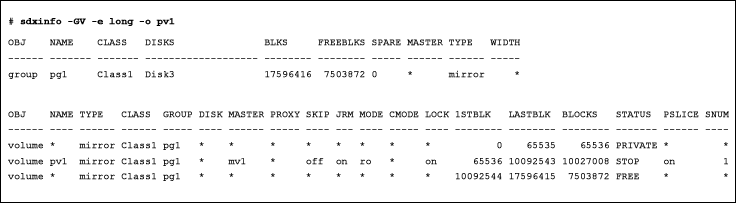
この例では、プロキシボリューム pv1 が属しているグループ pg1 の MASTER フィールドにアスタリスク (*) が表示されていて、pv1 の MASTER フィールドにマスタボリュームのボリューム名 mv1 が表示されており、(原因 b) に該当します。
(原因 b) に該当する場合は、以下の対処を実施してください。
2-1) マスタボリュームとプロキシボリュームの関係を解除します。
# sdxproxy Break -c Class1 -p pv1 |
2-2) ボリュームの対ではなくグループの対をマスタとプロキシとして関連付けます。ここでは、マスタグループのグループ名を mg1 とします。
# sdxproxy Join -c Class1 -m mg1 -p pg1 -a mv1=pv1:on |
3) (原因 c) に該当するかどうか確認します。
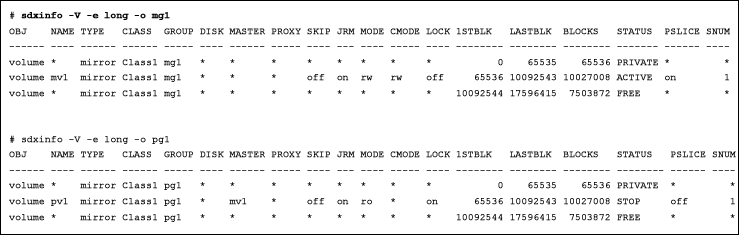
この例では、マスタボリューム mv1、プロキシボリューム pv1 の物理スライス属性はそれぞれ on、off であり、(原因 c) に該当します。
(原因 c) に該当する場合は、以下の対処を実施してください。
3-1) マスタとプロキシの関係を解除します。
# sdxproxy Break -c Class1 -p pg1 |
3-2) マスタとプロキシを再度関連付けます。sdxproxy Join コマンドの -a オプションでは、プロキシボリュームの物理スライス属性の指定を省略することにより、作成されるプロキシボリュームの物理スライス属性がマスタボリュームと同じになるようにします。
# sdxproxy Join -c Class1 -m mg1 -p pg1 -a mv1=pv1:on |
4) (原因 d)、(原因 e) に該当するかどうかは、GDS のログファイル /var/opt/FJSVsdx/msglog/sdxservd.log でコマンド実行履歴を確認することにより判定できます。
(原因 d) または (原因 e) に該当する場合は、マスタとプロキシの関係をいったん解除した後、再度関連付けてください。
(2) 結合状態のプロキシボリュームが INVALID 状態である。
説明
ノードのダウンなどにより、Symmetrix デバイスの排他ロックが解放されず、TimeFinder や SRDF が動作しなくなることがあります。この場合、TimeFinder や SRDF によるコピー処理が正常に動作せず、プロキシボリュームが INVALID 状態になることがあります。
Symmetrix デバイスの排他ロックは 2 種類あります。それぞれの排他ロックが解放されずに残っているかどうかは、SYMCLI の symdev コマンドおよび symcfg コマンドを使用して確認することができます。
# symdev -lock list # symcfg -lock list |
排他ロックが残っている場合は、ロック番号が表示されます。
対処
以下の方法で、Symmetrix デバイスの排他ロックを解放します。
symdev -lock list コマンドで表示された排他ロックは、symdev コマンドを使用して解放します。number には、symdev -lock list コマンドで表示されたロック番号を指定します。
# symdev -lock number release |
symcfg -lock list コマンドで表示された排他ロックは、symcfg コマンドを使用して解放します。number には、symcfg -lock list コマンドで表示されたロック番号を指定します。
# symcfg -lockn number release |
参照
symdev コマンドおよび symcfg コマンドの詳細については、Symmetrix のマニュアルを参照してください。